VSCodeの拡張機能「Remote Development」でリモート環境に接続して操作を行う方法を解説します。
拡張機能「Remote Development」でリモート操作
VSCodeの拡張機能「Remote Development」は、Visual Studio Code(VSCode)でリモート環境に接続して操作を行うための拡張機能パックです。Microsoftが公式に提供しており、主に以下の拡張機能で構成されています。
| 拡張機能 | 概要 |
|---|---|
| Remote – SSH | SSH接続でリモートサーバー上のファイルやコードをVSCodeで編集・実行可能にする |
| Remote – Containers | Dockerコンテナ内で開発を行える(ローカルやリモートのコンテナに接続可能) |
| Remote – WSL | WSL内の環境を用いた実行やデバッグができる |
| Remote – Tunnels | リモート接続するためのトンネル機能 |
リモート環境でもVSCodeのデバッグ、補完、Git操作などがそのまま使えるため、大変便利です。
動画で見る
導入方法
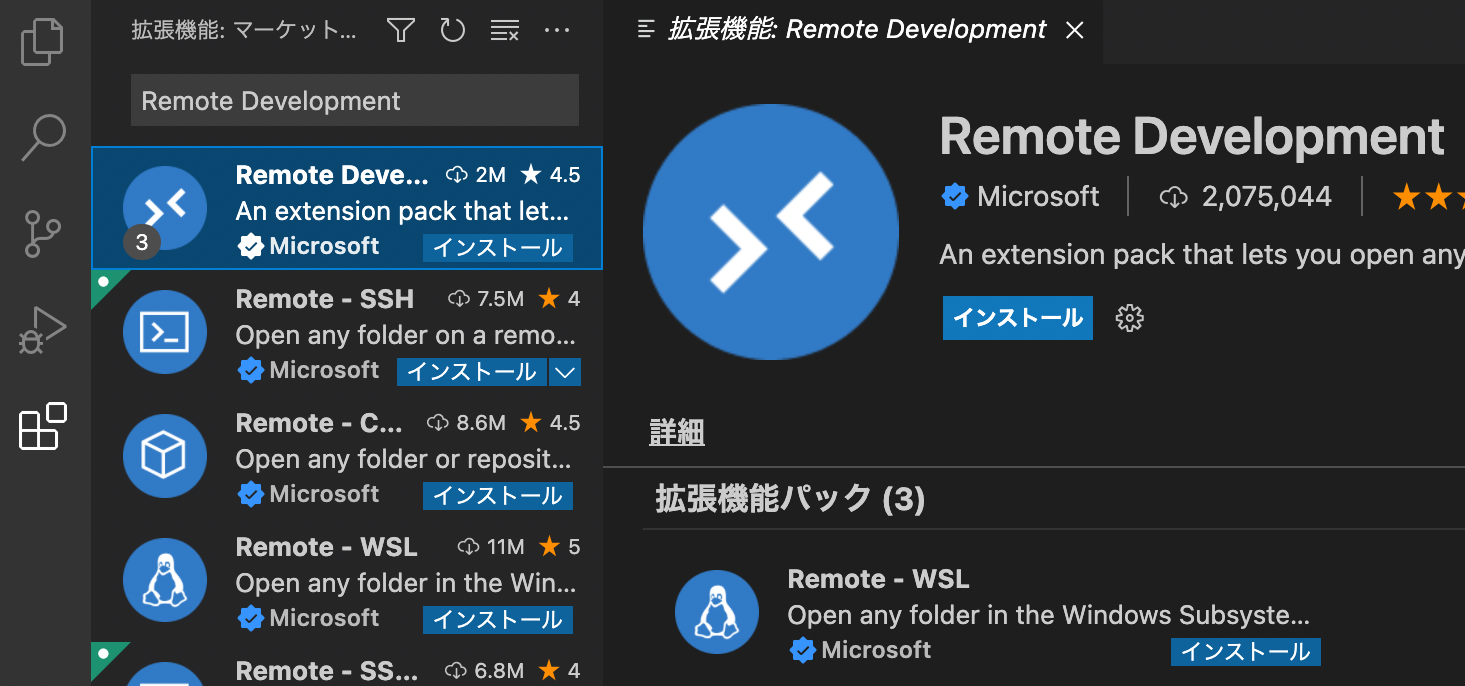
① Visual Studio Code を起動します。
② 左側の 拡張機能アイコン(四角が4つ) をクリックします。
③ 検索バーに「Remote Development」と入力します。
④ 「Remote Development」を選んで [インストール] をクリックします。
設定方法
① 接続元PC(VSCodeをインストールしている側)WindowsでSSH鍵(公開鍵と秘密鍵)を作成します。
② 公開鍵をリモート先のPCに設定します。
③「Remote – SSH」拡張を有効化
SSH設定ファイル(~/.ssh/config)を作成:
config
Host raspberrypi HostNameUser pi IdentityFile ~/.ssh/id_rsa
VSCodeの「Remote Explorer」から「raspberrypi」に接続
関連ページ

【VSCode】ラズベリーパイをRemote-SSHで接続して遠隔操作(Remote Development)
VSCode(Visual Studio Code)からRemote-SSH(Remote Development)でラズベリーパイを遠隔操作する方法について解説します。

【Mac】RaspberryPi 4をSSH接続して遠隔操作する方法
RaspberryPi4(ラズベリーパイ4)をMacのSSHから接続して操作する方法について紹介します。

【VSCode超入門】基本的な使い方から応用例まで解説
VSCode(Visual Studio Code)の基本的な使い方から応用例まで入門者向けに解説します。

Python超入門速報

【Windows超入門】初心者から上級者までテクニックを解説
Windowsの基本操作と設定基本操作Windowsの基本操作便利なショートカット大全集画面のカスタマイズカスタマイズWindows 11の右クリックメニューを昔のスタイル(Windows 10)に戻す方法Windowsを高速化・軽量化する...
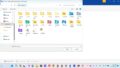
コメント